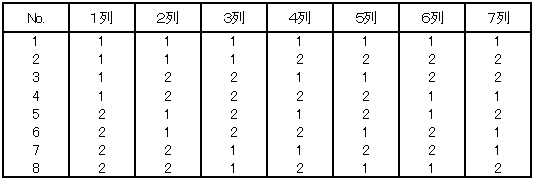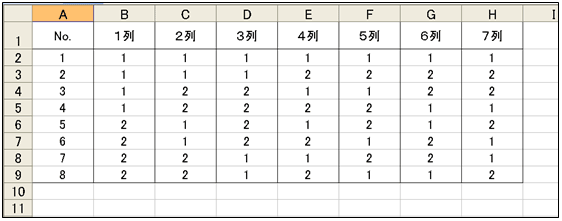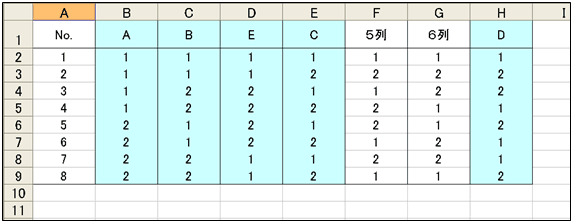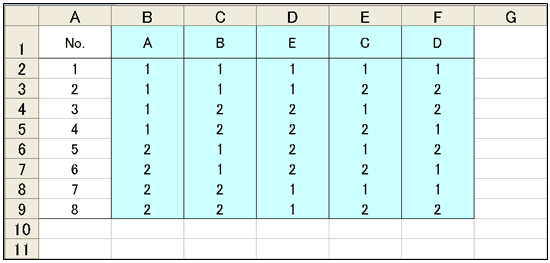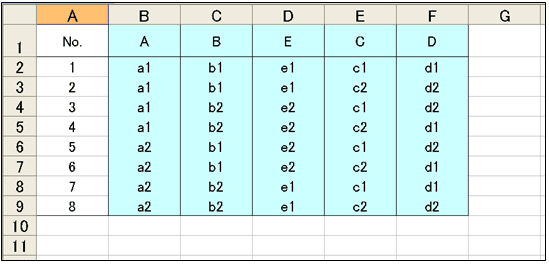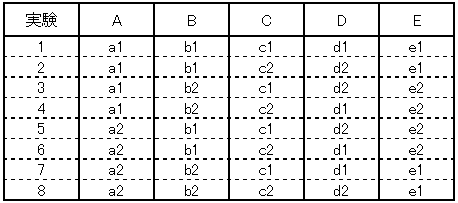試作品の数を劇的に減らす直交配列実験の実務:Excelで学ぶ実験計画法の基礎(3)(3/5 ページ)
品質管理のための代表的な統計手法である実験計画法について、実践的な手法を短期間に習得したいと希望している読者に向けて、Excelを使って効率的に独学できるような解説を行う。
実験の計画
次にL8直交表を示します。表4を見ると数値1と2が並んだマトリックス表になっていますが、数値1、2は、因子の水準の数2に対応しています。3水準系の直交表は、数値1、2、3で、4水準系の直交表は、数値1、2、3、4でマトリックス表が構成されています。
行は実験の回数で、行方向の並びが、実施する実験の各因子の水準の組み合わせになります。列は因子で、7列あるので、最大7個の因子を取り上げることができそうなのですが、理論的に最低1つの列はフリーな状態にしておかなければならないため、利用できるのは7列−1=6列になります。
一般的な表現では分かりにくいので、次に因子の数5(A、B、C、D、E)、各因子の水準の数2(因子の小文字1、2で表現します。例えば、因子Aの各水準をa1、a2)で、L8直交表を選択した場合のExcelを使った実験計画の手順を紹介します。
STEP 1 直交表をシートに入力する
L8直交表を、図2の画面のようにシートに入力します。
STEP 2 因子を各列に割り付ける
因子(A、B、C、D、E)を、図3の画面のように列に割り付けます。割り付ける順番、割り付ける列は任意です。どのような割り付け方をしても、得られる結論は同じになりますが、実験の内容は異なってきます。
因子の割り付けなかった列は不要なので削除します(図4)。
STEP 3 水準の表示
マトリックス表の数値1、2を、図5の画面のように因子の水準に置き換えます。1と2にどの水準を割り当てるかは任意です。
STEP 4 実験の組み合わせ
各行に並んだ水準の組み合わせが実施する実験の組み合わせです。今回の例で、実施する実験は8回で、その組み合わせは図6のようになります。
この8回の実験を実施することで、32回(=2(5))の要因実験と同じ情報を得ることができます。
Copyright © ITmedia, Inc. All Rights Reserved.